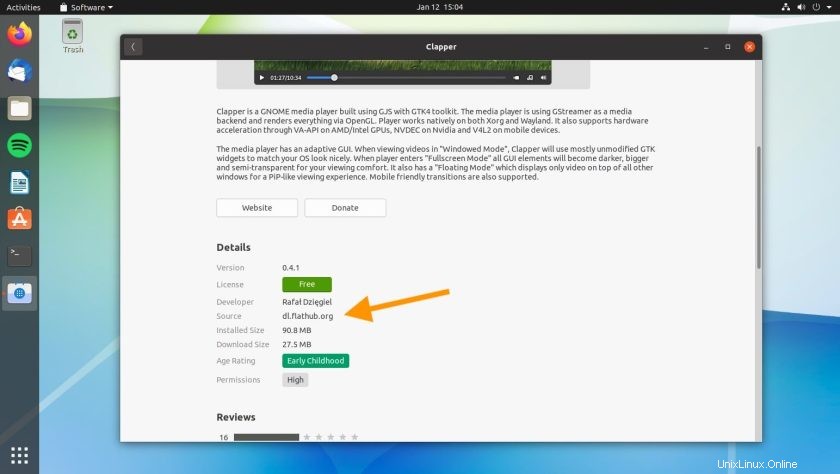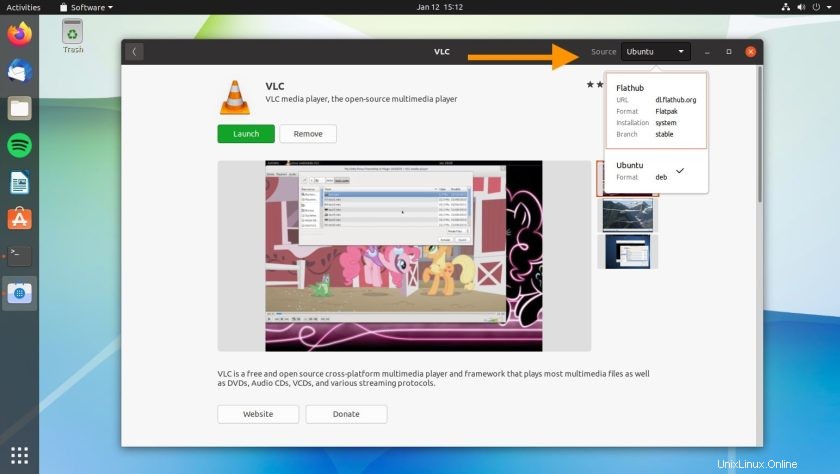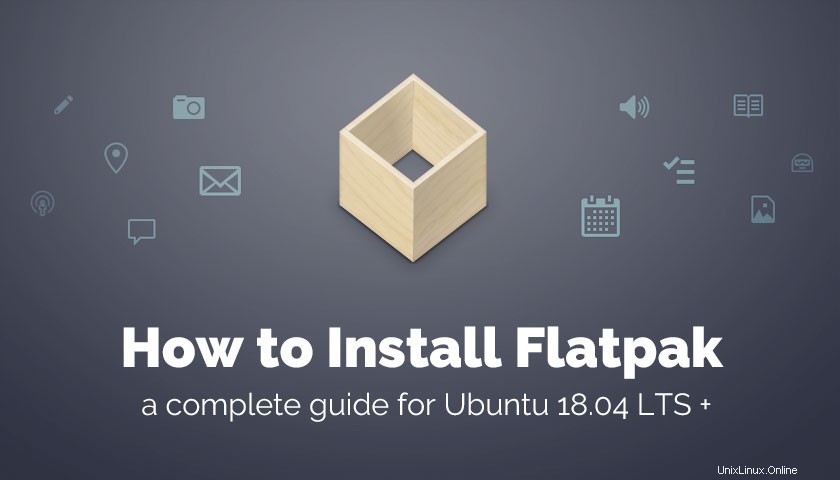
Dans ce guide, nous vous montrons comment installer Flatpak sur Ubuntu pour déverrouiller un monde de logiciels nouveaux et mis à jour disponibles sur Flathub.
Ubuntu vous permet d'installer des applications Snap et des logiciels de dépôt standard prêts à l'emploi. Aucune configuration requise. Mais si vous souhaitez installer des applications Flatpak sur Ubuntu, vous devez installer vous-même quelques éléments.
Un omg ! lecteur m'a demandé si je pouvais créer un guide étape par étape pour leur montrer comment installer Flatpak sur Ubuntu 18.04 LTS et 20.04, ainsi que comment configurer le dépôt Flathub et comment installer les applications Flatpak de Flathub sur Ubuntu - alors j'ai pensé que je le ferais !
La bonne nouvelle est que l'ensemble du processus est assez simple.
Pourquoi utiliser Flatpack ?
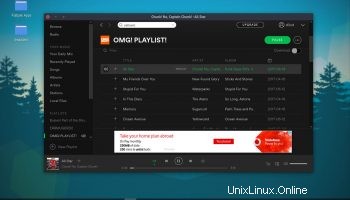
Flatpack est un format d'application Linux de "nouvelle génération" développé par Red Hat et utilisé dans Fedora, parmi de nombreuses autres distributions Linux.
Il est similaire aux applications Snap à bien des égards :les applications sont en bac à sable ; venir emmitouflé avec tout ce dont ils ont besoin pour courir ; et prendre en charge les mises à jour automatiques en arrière-plan.
Comme ces nouvelles technologies de packages d'applications permettent aux utilisateurs Linux d'installer des applications quelle que soit la distribution ou le gestionnaire de packages qu'ils utilisent, de plus en plus de développeurs choisissent de distribuer leurs logiciels en les utilisant.
Grâce à OSTree, Flatpak permet aux développeurs de créer un ensemble d'applications complet qui contient toutes les dépendances, bibliothèques et autres fichiers nécessaires pour exécuter leur programme.
"Construire une fois et exécuter partout est une vente forte". Les dépendances sont le principal casse-tête lors de l'empaquetage de logiciels pour différentes distributions Linux. Flatpak (comme Snaps et AppImages) "résout" cela.
Les applications Flatpak demandent l'autorisation avant de pouvoir accéder à certains matériels (par exemple, une webcam) ; lire ou ouvrir des fichiers en dehors de leur bac à sable ; utilisez des technologies de détection de localisation comme geoclue, et plus encore. Vous pouvez gérer ces autorisations (c'est-à-dire les révoquer) à tout moment à l'aide des Paramètres d'Ubuntu application.
En tout, Flatpaks vous donne vous un contrôle bien plus grand sur le logiciel que vous exécutez et sur les développeurs.
Alors pourquoi utiliser Flatpak ? Il y a quelques raisons principales :
- Aucune incompatibilité de dépendance
- Davantage de contrôle sur ce que les applications peuvent faire
- Obtenez les mises à jour de l'application plus tôt
- Accéder à une plus large gamme de logiciels
- Recevez des mises à jour directement des développeurs d'applications
Il y en a plein d'autres raisons pour lesquelles vous voudrez peut-être utiliser ce nouveau format d'application, alors n'hésitez pas à développer cela dans la section des commentaires.
Comment installer Flatpak sur Ubuntu
Le moyen le plus rapide d'installer Flatpak sur Ubuntu (soit 18.04 LTS ou 20.04 LTS et supérieur) est d'utiliser la ligne de commande.
— Oh, ne me regarde pas comme ça !
Exécuter des commandes de terminal est effrayant, je comprends cela. Mais il n'y a pas grand-chose à se tromper à condition que vous suiviez les instructions telles qu'elles sont écrites. De plus, en raison de la façon dont l'application Ubuntu Software est désormais emballée, essayer d'effectuer la même tâche à l'aide d'une interface graphique est… laborieux.
Donc, pour installer Flatpak sur Ubuntu (et quelques autres choses dont vous aurez besoin plus tard), ouvrez un nouveau Terminal fenêtre et exécutez la commande suivante :
sudo apt install flatpak gnome-software-plugin-flatpak gnome-software
Appuyez sur Enter clé et tapez votre mot de passe si/lorsque vous y êtes invité.
Il vous sera demandé de confirmer l'installation. Vous remarquerez que quelques packages supplémentaires sont répertoriés à ce stade. Ce sont des dépendances qui sont nécessaires, vous ne pouvez donc pas les ignorer.
Tapez Y pour permettre à l'installation de se poursuivre.
Une fois terminé, Flatpak est installé sur Ubuntu.
Comment ajouter la télécommande Flathub
Pour installer réellement les applications Flatpak, vous devez connecter l'outil à un référentiel (appelé "distant" dans Flatpak).
Flathub est le principal magasin d'applications Flatpak. De plus en plus de développeurs choisissent Flatpak et Flathub comme principale méthode de distribution. Comme le magasin Snap, Flathub agit comme un référentiel centralisé que tout utilisateur peut utiliser et que tout développeur d'applications peut ajouter ses applications.
Pour ajouter Flathub à Ubuntu et le connecter à Flatpak, exécutez la commande suivante :
flatpak remote-add --if-not-exists flathub https://flathub.org/repo/flathub.flatpakrepo
Vous pouvez être invité à entrer votre mot de passe pour autoriser le changement.
Un clin d'œil ou deux plus tard et il ne reste plus qu'une chose à faire :redémarrer votre ordinateur . Cela permet de s'assurer que tous les composants se verrouillent correctement et que tout fonctionne comme prévu.
Vous avez maintenant tout ce dont vous avez besoin pour installer les applications Flatpak sur Ubuntu à l'aide de l'application GNOME Software, de la ligne de commande et/ou du site Web Flathub.
Comment installer des applications depuis Flathub
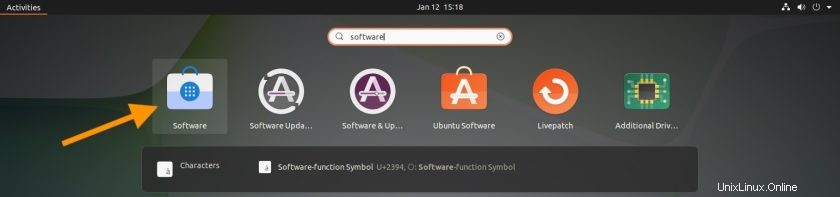
Sur Ubuntu 18.04 LTS, vous pouvez rechercher et installer des applications Flatpak à partir du logiciel Ubuntu client, mais sur Ubuntu 20.04 LTS et supérieur, vous devrez utiliser le logiciel application.
Pour les distinguer, il suffit de regarder l'icône :si c'est un sac blanc, c'est Logiciel , s'il est orange, il s'agit du logiciel Ubuntu.
Lorsque vous recherchez et parcourez des applications dans l'application logicielle (quelle que soit celle que vous utilisez), il peut être difficile de dire lesquelles sont des Flatpaks, quelles applications sont des Snaps et lesquelles sont des logiciels de dépôt réguliers. Dans la version 18.04 LTS, gardez un œil sur le texte "source :flathub.org" dans Logiciel résultats de la recherche :
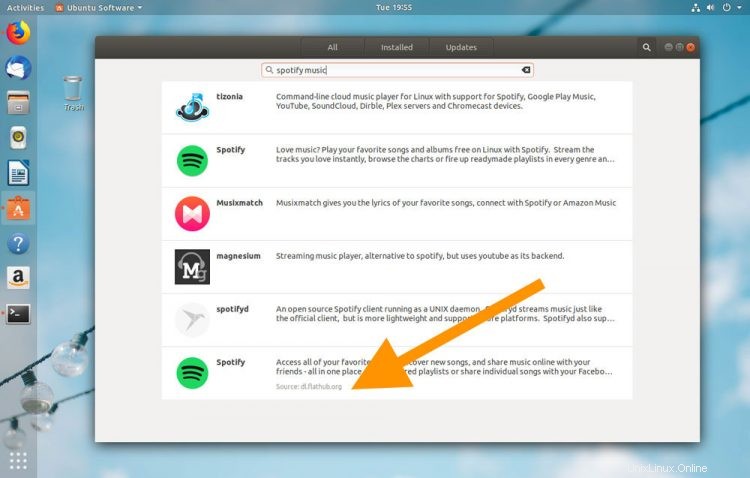
Sur Ubuntu 20.04 LTS et versions ultérieures, vous ne pourrez dire si une application est un Flatpak qu'en ouvrant la page de liste et en voyant un menu "source" dans la barre d'en-tête (première image) ou, s'il n'est pas présent, en faisant défiler jusqu'au section de métadonnées pour voir si Flathub y est mentionné (deuxième image) :
Vous pouvez également parcourir et installer des applications à partir de Flathub à l'aide de votre navigateur Web. Il vous suffit de diriger votre navigateur vers le site Web de Flathub pour commencer. À partir de là, vous pouvez rechercher et trouver Flathub en fonction de la catégorie (utilitaire, jeux, etc.) ou rechercher des applications par nom (par exemple, « GIMP », « Spotify » , etc.):
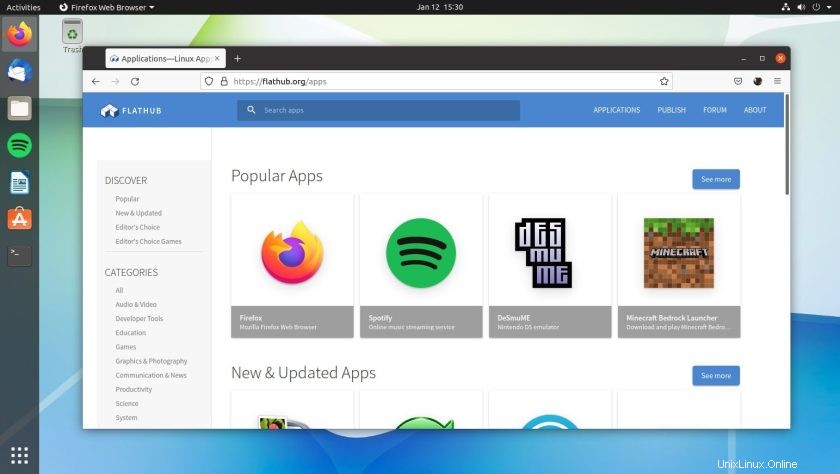
Lorsque vous trouvez une application que vous souhaitez installer, il vous suffit de cliquer sur sa page de liste de magasins et de cliquer sur le bouton "Installer" (1).
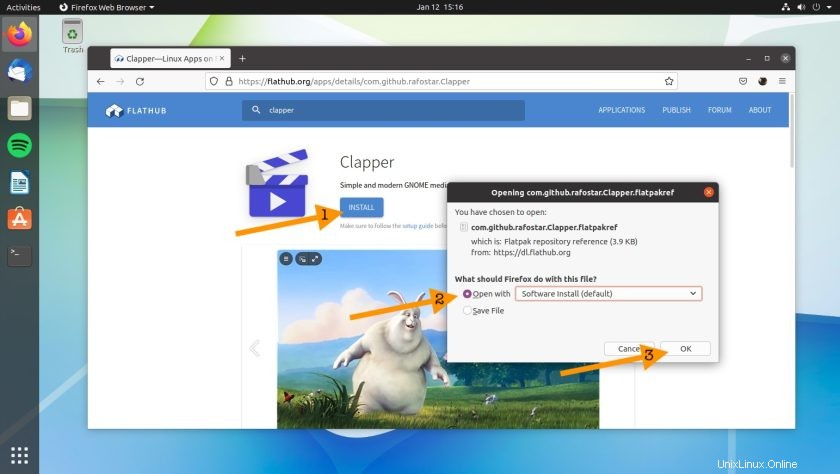
Vous verrez une boîte de dialogue vous demandant quelle application vous souhaitez ouvrir le .flatpakref fichier avec. Assurez-vous que "Installation du logiciel (par défaut)" est sélectionné (2) puis cliquez sur OK (3) :
Cela ouvrira le logiciel application.
Cliquez sur le bouton d'installation pour - eh bien, je suis sûr que vous pouvez deviner !
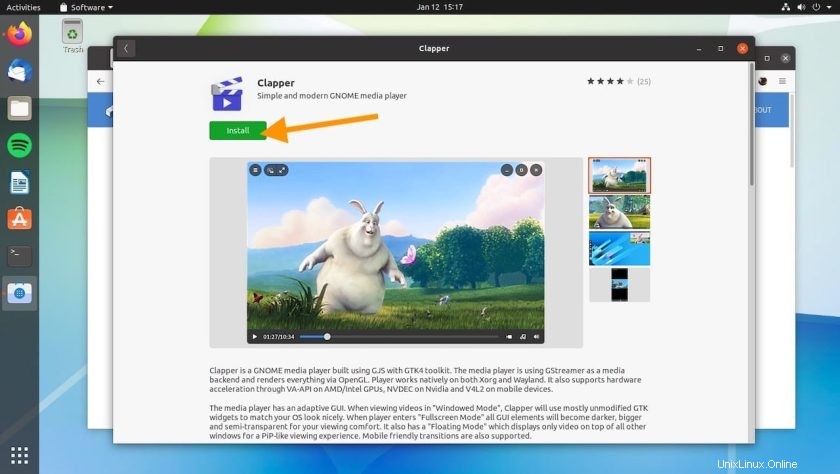
C'est tout ce qu'on peut en dire.
Vous savez maintenant comment installer et utiliser les applications Flatpak et Flathub sur Ubuntu.
Vous pouvez supprimer les applications Flatpak à l'aide de l'outil logiciel (à condition d'installer le plug-in Flatpak), ainsi que vérifier les mises à jour des applications Flatpak et installer ces mises à jour.
Si vous préférez le faire depuis la ligne de commande, exécutez simplement flatpak refresh pour vérifier les mises à jour et la flatpak update pour installer les mises à jour.